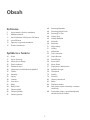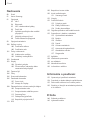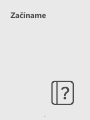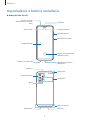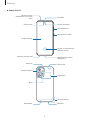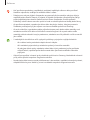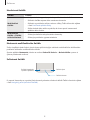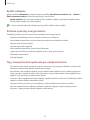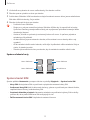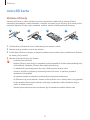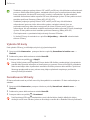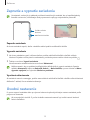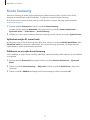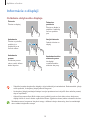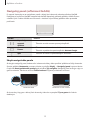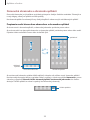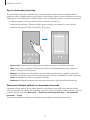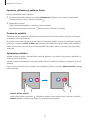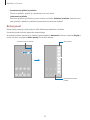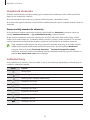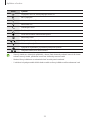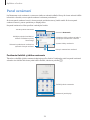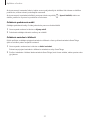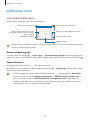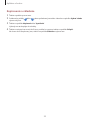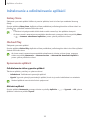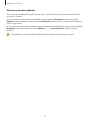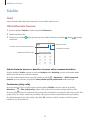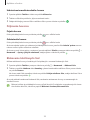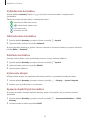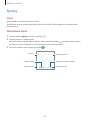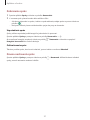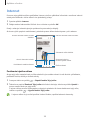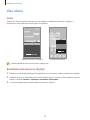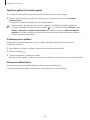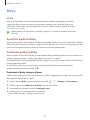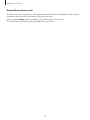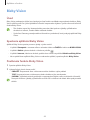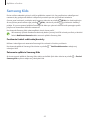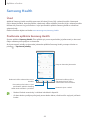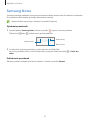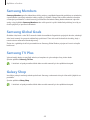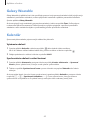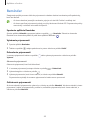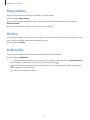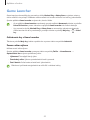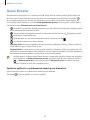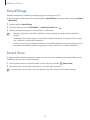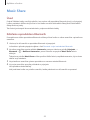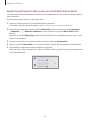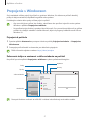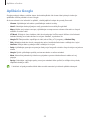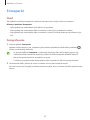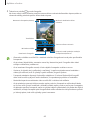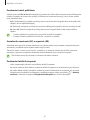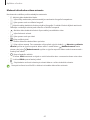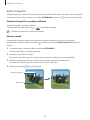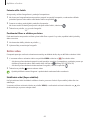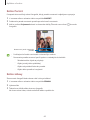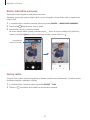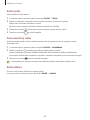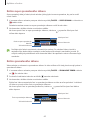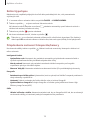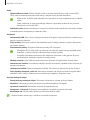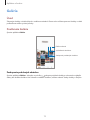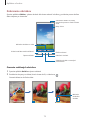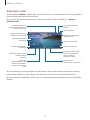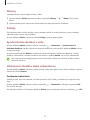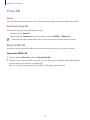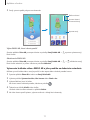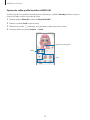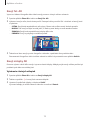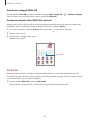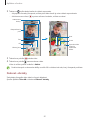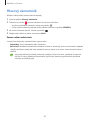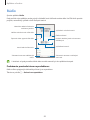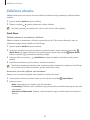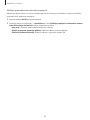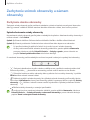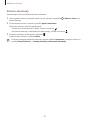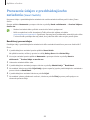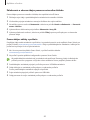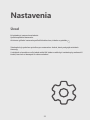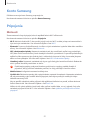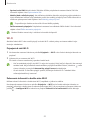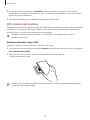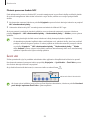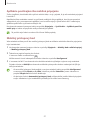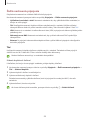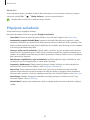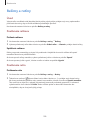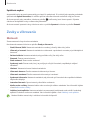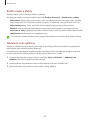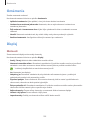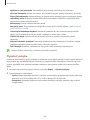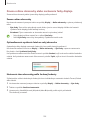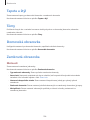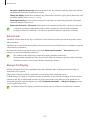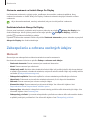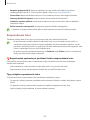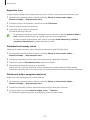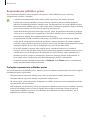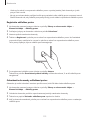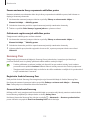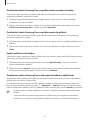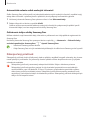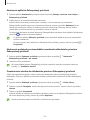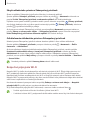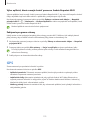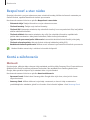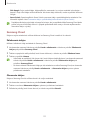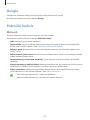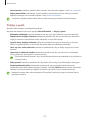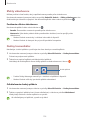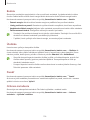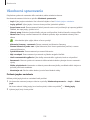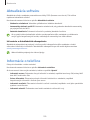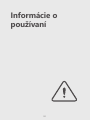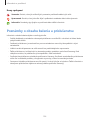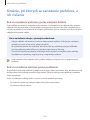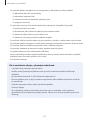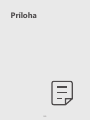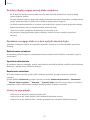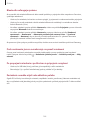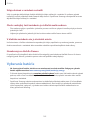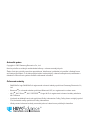2
Obsah
Začíname
5 Usporiadanie a funkcie zariadenia
9 Nabíjanie batérie
11 Karta SIM alebo USIM (nano-SIM karta)
13 microSD karta
15 Zapnutie a vypnutie zariadenia
15 Úvodné nastavenie
Aplikácie a funkcie
16 Úvod
17 Konto Samsung
18 Informácie o displeji
26 Panel oznámení
28 Zadávanie textu
30 Inštalovanie a odinštalovanie aplikácií
32 Telefón
34 Kontakty
36 Správy
38 Internet
39 Viac okien
42 Bixby
44 Bixby Vision
45 Samsung Kids
46 Samsung Health
47 Samsung Notes
48 Samsung Members
48 Samsung Global Goals
48 Samsung TV Plus
48 Galaxy Shop
49 Galaxy Wearable
49 Kalendár
50 Reminder
51 Moje súbory
51 Hodiny
51 Kalkulačka
52 Game Launcher
53 Game Booster
54 SmartThings
54 Smart View
55 Music Share
57 Prepojenie s Windowsom
58 Aplikácie Google
59 Fotoaparát
72 Galéria
76 Zóna AR
82 Hlasový záznamník
83 Rádio
84 Zdieľanieobsahu
86 Zachytenie snímok obrazovky a záznam
obrazovky
88 Prenesenie údajov z predchádzajúceho
zariadenia (Smart Switch)

Obsah
3
120 Bezpečnosťastavnúdze
120 Kontá a zálohovanie
121 Samsung Cloud
122 Google
122 Pokročiléfunkcie
123 Pohyby a gestá
124 Efekty videohovoru
124 Duálny komunikátor
125 Digitálnapohodaarodičovskákontrola
125 Starostlivosťobatériuazariadenie
125 Optimalizácia zariadenia
126 Batéria
126 Úložisko
126 Pamäť
126 Ochrana zariadenia
127 Automatická optimalizácia
127 Aktualizácia softvéru
127 Diagnostika
127 Aplikácie
128 Všeobecné spravovanie
129 aa ovládania
130 Aktualizácia softvéru
130 Informácie o telefóne
Informácie o používaní
132 Opatreniapripoužívanízariadenia
134 Poznámky o obsahu balenia a príslušenstve
135 Zachovanieodolnostivočivodeaprachu
136 Situácie, pri ktorých sa zariadenie prehrieva,
a ich riešenia
Príloha
140 Riešenie problémov
145 Vyberanie batérie
Nastavenia
90 Úvod
91 Konto Samsung
91 Pripojenia
92 Wi-Fi
94 Bluetooth
95 NFC a bezkontaktné platby
96 Šetričdát
97 Aplikáciepoužívajúceibamobilné
pripojenie
97 Mobilný prístupový bod
98 Ďalšienastaveniapripojenia
99 Pripojené zariadenia
100 Režimyarutiny
100 Používanierežimov
100 Používanierutín
101 Zvuky a vibrovanie
102 Kvalita zvuku a efekty
102 Oddelený zvuk aplikácie
103 Oznámenia
103 Displej
104 Plynulosťpohybu
105 Zmenarežimuobrazovkyalebo
nastavenie farby displeja
106 Tapeta a štýl
106 Témy
106 Domovská obrazovka
106 Zamknutá obrazovka
107 Smart Lock
107 Always On Display
108 Zabezpečenieaochranaosobnýchúdajov
109 Rozpoznávanie tváre
111 Rozpoznávanieodtlačkovprstov
113 Samsung Pass
115 Zabezpečenýpriečinok
118 BezpečnépripojenieWi-Fi
119 GPS

4
Začíname

Začíname
5
Usporiadanie a funkcie zariadenia
►
Galaxy A52, A52 5G, A72:
Slúchadlo
Snímač na rozpoznávanie
odtlačkov prstov
Multifunkčné tlačidlo
Tlačidlá hlasitosti
Dotykový displej
Predný fotoaparát
Senzor svetla
Konektor pre slúchadlá Multifunkčný konektor
(USB typu C)
Zásuvka na kartu
SIM/Zásuvka na microSD
kartu
Zadný fotoaparát
Blesk
Mikrofón
Vnútorná anténa
Reproduktor Mikrofón
Anténa NFC
GPS anténa

Začíname
6
►
Galaxy A52s 5G:
Slúchadlo
Snímač na rozpoznávanie
odtlačkov prstov
Multifunkčné tlačidlo
Tlačidlá hlasitosti
Dotykový displej
Predný fotoaparát
Senzor svetla
Konektor pre slúchadlá Multifunkčný konektor
(USB typu C)
Zásuvka na kartu
SIM/Zásuvka na microSD
kartu
Zadný fotoaparát
Blesk
Mikrofón
Vnútorná anténa
Reproduktor Mikrofón
Anténa NFC
GPS anténa

Začíname
7
•
Keďpoužívatereproduktory,napríkladpriprehrávanímediálnychsúborovalebopoužívaní
hlasitého odposluchu, nedávajte si zariadenie blízko k ušiam.
•
Dávajte pozor, aby ste objektív fotoaparátu nevystavovali silným svetelným zdrojom, akým je
napríkladpriameslnečnéžiarenie. V prípade,žeobjektívfotoaparátuvystavítesilnémuzdroju
svetla (napríkladpriameslnečnéžiarenie)snímačobrazufotoaparátusamôžepoškodiť.
Poškodenýsnímačobrazunemožnoopraviťabudenasnímkespôsobovaťbodkyaleboškvrny.
•
Akpoužívatezariadeniesprasknutýmsklomaleboakrylovýmobalom, riskujete poranenie.
ZariadeniepoužívajteažpojehoopravevservisnomstrediskuspoločnostiSamsung.
•
Ak sa do mikrofónu,reproduktoraaleboprijímačadostaneprachalebocudziemateriály, zvuk
zariadeniasamôžestíšiťalebourčitéfunkcienemusiafungovať. Ak sa prach alebo cudzie
materiálypokúsiteodstrániťostrýmpredmetom,zariadeniesamôžepoškodiťamôžesanarušiť
jehovzhľad.
•
Vnasledujúcichsituáciáchsamôžuvyskytnúťproblémyspripojenímavybíjanímbatérie:
–
Aknaoblasťantényzariadenianalepítekovovúnálepku
–
Ak k zariadeniu pripevníte kryt zariadenia vyrobený z kovového materiálu
–
Akzakryjeteoblasťantényzariadeniarukamialeboinýmipredmetmipočaspoužívania
určitýchfunkcií,napríkladpočastelefonovaniaalebopoužívaniamobilnéhodátového
pripojenia
•
OdporúčasapoužívaťochrannéprvkyschválenéspoločnosťouSamsung. Neschválené ochranné
prvkymôžuspôsobiťnesprávnefungovaniesnímačov.
•
Nezakrývajteoblasťsenzorasvetlapríslušenstvomkobrazovkám, napríklad ochrannými prvkami,
nálepkami alebo krytom.Mohlobytomaťzanásledoknesprávnefungovaniesenzora.

Začíname
8
Hardvérové tlačidlá
Tlačidlo Funkcia
Multifunkčné
tlačidlo
•
Keďjezariadenievypnuté,zapnitehopodržanímtohtotlačidla.
•
Stlačenímtlačidlazapnetealebozamkneteobrazovku.
•
StlačenímapodržanímzačniterozhovorsBixby.Ďalšieinformácienájdete
včastiPoužívanieaplikácieBixby.
•
Stlačtedvakrátalebostlačteapodržte,akchcetespustiťnastavovanú
aplikáciu alebo funkciu.
Multifunkčné
tlačidlo + Tlačidlo
zníženia hlasitosti
•
Súčasnýmstlačenímzachytítesnímkuobrazovky.
•
Súčasnýmpodržanímvypnetezariadenie.
Nastavenie multifunkčného tlačidla
Zvoľtesiaplikáciualebofunkciu,ktorúchcetespúšťaťdvojitýmstlačenímmultifunkčnéhotlačidlaalebo
podržanímstlačenéhomultifunkčnéhotlačidla.
Spustite aplikáciu
Nastavenia
,ťuknitenamožnosť
Pokročilé funkcie
→
Bočné tlačidlo
a potom si
vybertepožadovanúmožnosť.
Softvérové tlačidlá
Tlačidlo Späť
Tlačidlo Domov
Tlačidlo Naposledy
spustené aplikácie
Pozapnutíobrazovkysavspodnejčastiobrazovkyzobraziasoftvérovétlačidlá.Ďalšieinformácienájdete
včastiNavigačnýpanel(softvérovétlačidlá).

Začíname
9
Nabíjanie batérie
Predprvýmpoužitímbatériealebovprípade,žesabatériadlhšiudobunepoužívala, je potrebné ju nabiť.
Používajteibabatériu,nabíjačkuakábelsoschválenímspoločnostiSamsung,určenépriamopre
vaše zariadenie. Nekompatibilné batérie,nabíjačkyakáblemôžuspôsobiťvážnezraneniaalebo
poškodenie zariadenia.
•
Nesprávnepripojenienabíjačkymôžespôsobiťzávažnépoškodeniezariadenia. Na poškodenie
spôsobenénesprávnympoužitímsanevzťahujezáruka.
•
PoužívajteibakábelUSBtypu C dodaný so zariadením.PripoužitímicroUSBkáblamôžedôjsťk
poškodeniu zariadenia.
Keďsanabíjačkanepoužíva, odpojte ju, aby sa šetrila elektrická energia.Nabíjačkanemávypínacie
tlačidlo,takžekeďsanepoužívaanechcetezbytočneplytvaťelektrickouenergiou, mali by ste ju
odpojiťzelektrickejzásuvky.Prinabíjaníbysamalanabíjačkanachádzaťvblízkostielektrickej
zásuvkyamalabybyťľahkodostupná.
Káblové nabíjanie
Akchcetenabiťbatériu,zapojteUSBkábeldonabíjaciehoadaptéraUSBakábelzapojtedomultifunkčného
konektora zariadenia.Poúplnomnabitíbatérieodpojtenabíjačkuodzariadenia.

Začíname
10
Rýchle nabíjanie
Spustite aplikáciu
Nastavenia
,postupneťuknitenapoložky
Starostlivosť o batériu a zar.
→
Batéria
→
Ďalšie nastavenia batérie
a potom aktivujte funkciu, ktorú chcete.
•
Rýchle nabíjanie
:Abystemohlipoužívaťfunkciurýchlehonabíjania,používajtenabíjačkubatérie,
ktorá podporuje adaptívne rýchle nabíjanie.
Keďjezariadeniealebojehodisplejvypnutý,batériumôžetenabiťrýchlejšie.
Zníženie spotreby energie batérie
Zariadenieposkytujerôznemožnosti,ktorépomáhajúšetriťenergiubatérie.
•
Zariadenie optimalizujte pomocou funkcie starostlivosti o zariadenie.
•
Keďzariadenienepoužívate,vypniteobrazovkustlačenímmultifunkčnéhotlačidla.
•
Aktivujterežimšetreniaenergie.
•
Zatvortenepoužívanéaplikácie.
•
Keďzariadenienepoužívate, vypnite funkciu Bluetooth.
•
Vypnite automatickú synchronizáciu aplikácií, ktoré sa majú synchronizovať.
•
Znížtedobupodsvietenia.
•
Znížtejasdispleja.
Tipy a bezpečnostné opatrenia pre nabíjanie batérie
•
Ak je batéria úplne vybitá,zariadenienemožnozapnúťihneďpopripojenínabíjačky. Pred zapnutím
zariadenianechajtevybitúbatériuniekoľkominútnabíjať.
•
Akpoužívateviaceroaplikáciísúčasne,sieťovéaplikáciealeboaplikácie,ktorévyžadujúpripojeniek
inému zariadeniu, batéria sa vybije rýchlo.Akchcetepriprenosedátzabrániťstratenapájania, tieto
aplikácievždypoužívajtepoúplnomnabitíbatérie.
•
Používaniezdrojanapájaniainéhoakonabíjačky,napríkladpočítača,môžemaťzanásledokpomalšie
nabíjaniezdôvoduslabéhoelektrickéhoprúdu.
•
Zariadeniemožnopoužívaťajpočasnabíjania,noúplnénabitiebatériemôžetrvaťdlhšie.
•
Akjedozariadeniapočasnabíjaniaprivádzanénestabilnénapájanie, dotykový displej nemusí
fungovať.Vtakomprípadeodpojtenabíjačkuodzariadenia.

Začíname
11
•
Počasnabíjaniasazariadenieanabíjačkamôžuzahrievať.Jetonormálneanemalobytomaťžiadny
vplyvnaživotnosťanivýkonzariadenia.Aksabatériazahrievaviacnežzvyčajne,nabíjačkajumôže
prestaťnabíjať.
•
Ak budete zariadenie nabíjať,keďjemultifunkčnýkonektormokrý,zariadeniesamôžepoškodiť. Pred
nabíjanímzariadeniadôkladnevysuštemultifunkčnýkonektor.
•
Ak sa zariadenie nenabíja správne,zanestehospolusnabíjačkoudoservisnéhostrediskaspoločnosti
Samsung.
Karta SIM alebo USIM (nano-SIM karta)
VložtedozariadeniakartuSIMaleboUSIModsvojhoposkytovateľamobilnýchtelefonickýchslužieb.
AkvprípademodelovsdvomakartamiSIMvložítedvekartySIMaleboUSIM, pre jedno zariadenie budete
maťdvetelefónnečíslaaleboposkytovateľovslužieb.Vniektorýchoblastiachmôžubyťrýchlostiprenosu
údajovnižšie,aksúvzariadenívloženédvekartySIM, v porovnaní so situáciou,kedyjevzariadenívložená
jedna karta SIM.
Niektoréslužby,ktorévyžadujúsieťovépripojenie,nemusiabyťdostupnévzávislostiod
poskytovateľaslužieb.
Inštalácia karty SIM alebo USIM
2
1 3 4

Začíname
12
1 Vložtekolíknavysúvaniedootvoruvedľazásuvky,čímzásuvkuuvoľníte.
2 Zásuvku opatrne vytiahnite zo slotu pre zásuvku.
3 PoložtekartuSIMaleboUSIMnazásuvkusozlatýmikontaktmismeromdoluajemnezatlačtekartu
SIM alebo USIM do zásuvky,čímjuzaistíte.
4 Zásuvkuvložtespäťdoslotuprezásuvku.
•
Použitelennano-SIM kartu.
•
Dbajte na to,abystenestratilisvojukartuSIMaleboUSIMaabyichnepoužívaliinéosoby.
SpoločnosťSamsungnezodpovedázaškody,aninepríjemnostispôsobenéstratenýmialebo
ukradnutými kartami.
•
Uistite sa,žekolíknavysúvaniejeumiestnenýkolmovočiotvoru.Vopačnomprípadesa
zariadeniemôžepoškodiť.
•
Ak karta SIM nie je pevne zaistená v zásuvke,môžesadostaťvonzozásuvkyaleboznej
vypadnúť.
•
Akdozariadeniavložítemokrúzásuvku,môžedôjsťkpoškodeniuvášhozariadenia.Vždysa
uistite,žezásuvkajesuchá.
•
Zásuvkuúplnezasuňtedoslotuprezásuvku,abydozariadenianemohlavniknúťvoda.
Správne vloženie karty
Nano-SIM karta 1 Nano-SIM karta
Nano-SIM karta 2 MicroSD karta
Správca kariet SIM
Spustite aplikáciu
Nastavenia
apostupneťuknitenapoložky
Pripojenia
→
Správca kariet SIM
.
•
Karty SIM
:AktivujtekartuSIMnapoužívanieaprispôsobtenastaveniakartySIM.
•
Preferované karty SIM
:Keďsúaktivovanédvekarty,vybertenapoužívaniepreniektoréfunkcie,
napríklad hlasové hovory, konkrétne karty SIM.
•
Prepínanie dátového pripojenia
:NastaveniezariadenianapoužívanieinejkartySIMnaslužby
prenosu dát,aksapreferovanákartaSIMnedápripojiťksieti.
•
Ďalšie nastavenia kariet SIM
:Prispôsobenienastaveníhovorov.

Začíname
13
microSD karta
Vloženie SD karty
KapacitynaSDkartevovašomzariadenísamôžeujednotlivýchmodelovlíšiťaniektoréSDkarty
nemusiabyťkompatibilnésvašímzariadenímvzávislostiodvýrobcuatypuSDkarty.Aksichcetepozrieť
maximálnu kapacitu SD karty svojho zariadenia,navštívtewebovústránkuspoločnostiSamsung.
21 43
1 Vložtekolíknavysúvaniedootvoruvedľazásuvky,čímzásuvkuuvoľníte.
2 Zásuvku opatrne vytiahnite zo slotu pre zásuvku.
3 PoložtekartuSDkartunazásuvkusozlatýmikontaktmismeromnadolajemnezatlačtekartuSDkartu
do zásuvky,čímjuzaistíte.
4 Zásuvkuvložtespäťdoslotuprezásuvku.
•
PoužitelenmicroSDkartu.
•
NiektoréSDkartynemusiabyťsozariadenímúplnekompatibilné.Použitienekompatibilnejkarty
môžepoškodiťzariadenie,SDkartualeboúdajeuloženénanej.
•
Pri vkladaní SD karty dávajte pozor,abystejuvložilisprávnoustranounahor.
•
Uistite sa,žekolíknavysúvaniejeumiestnenýkolmovočiotvoru.Vopačnomprípadesa
zariadeniemôžepoškodiť.
•
Ak vyberiete zásuvku zo zariadenia, mobilné dátové pripojenie sa deaktivuje.
•
Ak SD karta nie je pevne zaistená v zásuvke,môžesadostaťvonzozásuvkyaleboznejvypadnúť.
•
Akdozariadeniavložítemokrúzásuvku,môžedôjsťkpoškodeniuvášhozariadenia.Vždysa
uistite,žezásuvkajesuchá.
•
Zásuvkuúplnezasuňtedoslotuprezásuvku,abydozariadenianemohlavniknúťvoda.
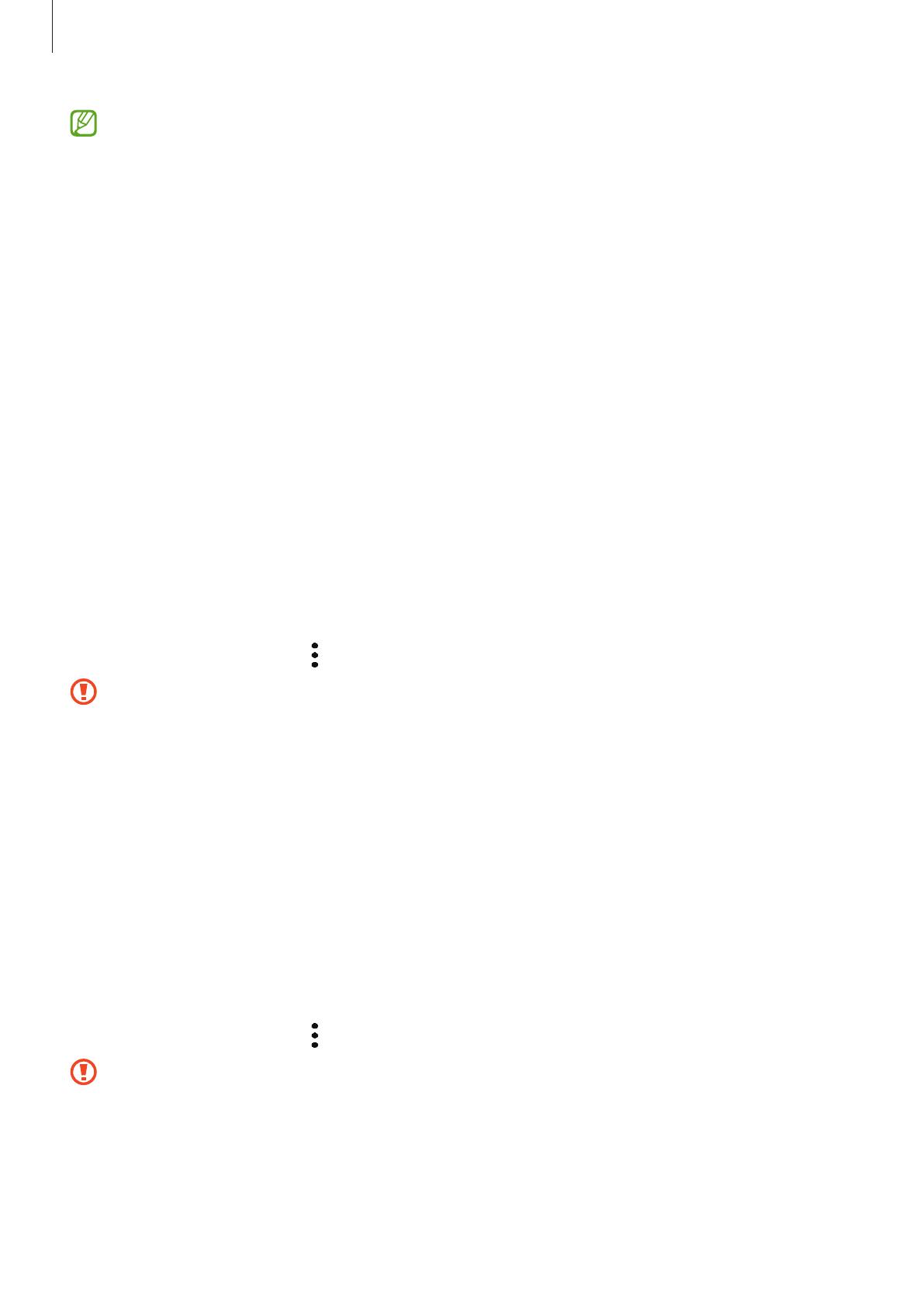
Začíname
14
•
Zariadenie podporuje systémy súborov FAT a exFAT pre SD karty.Akvložítekartunaformátovanú
pomocou iného súborového systému, zariadenie zobrazí výzvu na preformátovanie karty alebo
kartu nerozpozná.AkchceteSDkartupoužiť, musíte ju naformátovať. Ak vaše zariadenie
nedokáženaformátovaťaleborozpoznaťSDkartu, kontaktujte výrobcu SD karty alebo servisné
strediskospoločnostiSamsung. (Galaxy A52, A52 5G, A72)
•
Zariadenie podporuje systémy súborov VFAT a exFAT pre SD karty.Akvložítekartu
naformátovanú pomocou iného súborového systému, zariadenie zobrazí výzvu na
preformátovanie karty alebo kartu nerozpozná.AkchceteSDkartupoužiť, musíte ju
naformátovať.AkvašezariadenienedokáženaformátovaťaleborozpoznaťSDkartu, kontaktujte
výrobcuSDkartyaleboservisnéstrediskospoločnostiSamsung. (Galaxy A52s 5G)
•
ČastézapisovanieavymazávanieúdajovskracuježivotnosťSDkariet.
•
PrivloženíSDkartydozariadeniasavpriečinku
Moje súbory
→
Karta SD
zobrazí adresár
súborov SD karty.
Vybratie SD karty
Pred vybratím SD karty ju odinštalujte,abybolojejvybratiebezpečné.
1 Otvortepoložku
Nastavenia
apostupneťuknitenapoložky
Starostlivosť o batériu a zar.
→
Úložisko
.
2 Potiahnutímprstomdoľavazobraztestránku
Karta SD
.
3 Postupneťuknitenapoložky
→
Odpojiť
.
Externýúložnýpriestor,akonapríkladSDkartualeboUSBúložisko,neodstraňujte, kým zariadenie
prenášaalebospracúvainformácieanihneďpriamopoprenose.Pritommôžedôjsťkpoškodeniu
alebostrateúdajovalebokpoškodeniuexternéhoúložnéhopriestorualebotelefónu.Spoločnosť
Samsungnezodpovedázastratyvrátanestratyúdajovspôsobenénesprávnympoužívaním
externýchúložnýchzariadení.
Formátovanie SD karty
SDkartanaformátovanánapočítačinemusíbyťkompatibilnásozariadením. SD kartu naformátujte na
zariadení.
1 Otvortepoložku
Nastavenia
apostupneťuknitenapoložky
Starostlivosť o batériu a zar.
→
Úložisko
.
2 Potiahnutímprstomdoľavazobraztestránku
Karta SD
.
3 Postupneťuknitenapoložky
→
Formátovať
.
PredformátovaníSDkartysinezabudnitevytvoriťzáložnékópievšetkýchdôležitýchúdajov
uloženýchnaSDkarte.Zárukavýrobcusanevzťahujenastratudátvdôsledkučinnostipoužívateľa.

Začíname
15
Zapnutie a vypnutie zariadenia
Na miestach,naktorýchjezakázanépoužívaniebezdrôtovýchzariadení, ako sú napríklad paluby
lietadiel a nemocnice,dodržiavajtevšetkyupozorneniaapokynyzodpovednéhopersonálu.
Multifunkčné tlačidlo
Tlačidlo zníženia
hlasitosti
Zapnutie zariadenia
Ak chcete zariadenie zapnúť,stlačteaniekoľkosekúndpodržtemultifunkčnétlačidlo.
Vypnutie zariadenia
1 Ak chcete zariadenie vypnúť,súčasnestlačteapodržtemultifunkčnétlačidloatlačidlozníženia
hlasitosti. Prípadne otvorte panel s oznámeniami,potiahniteprstomnadolaťuknitenapoložku .
2 Ťuknitenamožnosť
Vypnúť zariadenie
.
Nareštartovaniezariadeniaťuknitenamožnosť
Reštartovať
.
Môžetenastaviť,abypopodržanímultifunkčnéhotlačidladošlokvypnutiuzariadenia. Spustite
aplikáciu
Nastavenia
,ťuknitena
Pokročilé funkcie
→
Bočné tlačidlo
,apotomťuknitena
Menu
vypnutia napájania
,keďvykonáte
Stlačenie a podržanie
.
Vynútené reštartovanie
Ak zariadenie zamrzlo a nereaguje,podržtenarazstlačenémultifunkčnétlačidloatlačidlozníženiahlasitosti
dlhšie ako 7 sekúnd,čímsazariadeniereštartuje.
Úvodné nastavenie
Poprvomzapnutízariadeniaalebopovykonaníobnoveniapôvodnýchúdajovnastavtezariadeniepodľa
pokynov na obrazovke.
Ak sa nepripojíte k sieti Wi-Fi,počasúvodnéhonastavenianemusíbyťmožnénastaviťniektoré
funkcie zariadenia.

16
Aplikácie a funkcie
Úvod
Môžete používať aplikácie a rôzne funkcie zariadenia.
Táto kapitola je spoločnou príručkou pre aplikácie a funkcie, ktoré poskytujú zariadenia
Samsung.
V závislosti od modelu sa určitý obsah môže líšiť alebo tu môžu byť uvedené opisy aplikácií či
funkcií, ktoré nie sú dostupné na vašom zariadení.

Aplikácie a funkcie
17
Konto Samsung
VašekontoSamsungjeslužbaintegrovanéhokonta,vďakaktorémumôžetevyužívaťrôzneslužby
Samsung, ktoré poskytujú mobilné zariadenia,TVprijímačeaweboválokalitaSamsung.
Aksichcetepozrieťzoznamslužieb,ktoréjemožnépoužívaťskontomSamsung, navštívte lokalitu
account.samsung.com.
1 Spustite aplikáciu
Nastavenia
aťuknitenapoložku
Konto Samsung
.
Prípadne spustite aplikáciu
Nastavenia
apostupneťuknitenapoložky
Kontá a zálohovanie
→
Spravovať kontá
→
Pridať konto
→
Konto Samsung
.
2 Prihláste sa na svoje konto Samsung. Ak konto Samsung nemáte,ťuknitenapoložku
Vytvoriť konto
.
Vyhľadanie svojho ID a reset hesla
Ak zabudnete svoje ID konta Samsung alebo jeho heslo,ťuknitenamožnosť
Hľadať identifikátor
alebo
Zabudli ste heslo?
na obrazovke s prihlásením sa ku kontu Samsung. Informácie o ID alebo obnovení
heslanájdetepozadanípožadovanýchinformácií.
Odhlásenie sa zo svojho konta Samsung
KeďsaodhlásitezosvojhokontaSamsung, vaše údaje, napríklad kontakty alebo udalosti,satiežodstránia
zo zariadenia.
1 Spustite aplikáciu
Nastavenia
apostupneťuknitenapoložky
Kontá a zálohovanie
→
Spravovať
kontá
.
2 Ťuknitenapoložku
Konto Samsung
→
Môj profil
aťuknitenapoložku
Odhlásiť sa
vdolnejčasti
obrazovky.
3 Ťuknitenatlačidlo
Odhlásiť sa
,zadajteheslokontaSamsungaťuknitenapoložku
OK
.

Aplikácie a funkcie
18
Informácie o displeji
Ovládanie dotykového displeja
Ťuknutie
Ťuknitenadisplej.
Ťuknutie a
podržanie
Ťuknitenadispleja
približne2 sekundy
naňompodržte
prst.
Potiahnutie
Ťuknitenapoložku,
podržtejua
potiahnite ju na
cieľovémiesto.
Dvojité ťuknutie
Dvakrátťuknitena
displej.
Potiahnutie
prstom
Potiahnite prstom
nahor, nadol,doľava
alebo doprava.
Roztiahnutie alebo
stiahnutie prstov
Na displeji
roztiahnite alebo
stiahnite dva prsty.
•
Zabráňtekontaktudotykovéhodisplejasinýmielektrickýmizariadeniami. Elektrostatické výboje
môžuspôsobiť,žedotykovýdisplejnebudefungovať.
•
Nadotykovýdisplejneťukajtežiadnymiostrýmipredmetmianinaňprílišsilnonetlačteprstami,
aby sa nepoškodil.
•
Odporúčasanepoužívaťdlhšiudobupevnýgrafickýprvoknačastialebocelomdotykovom
displeji.Môžetoviesťkefektuzvyškovéhoobrazu(vypálenie obrazu) alebo zobrazeniu duchov.
Zariadenienemusírozpoznaťdotykovévstupyvblízkostiokrajovobrazovky, ktoré sa nachádzajú
mimo oblasti dotykového vstupu.

Aplikácie a funkcie
19
Navigačný panel (softvérové tlačidlá)
Pozapnutíobrazovkysananavigačnompanelivdolnejčastiobrazovkyzobraziasoftvérovétlačidlá.
PredvolenesúsoftvérovétlačidlánastavenéakotlačidloNaposledyspustenéaplikácie,tlačidloDomov
atlačidloSpäť.Funkcietlačidielsamôžumeniťvzávislostiodpoužívanejaplikáciealeboprostredia
používania.
Tlačidlo Funkcia
Naposledy
spustené
aplikácie
•
Ťuknutímotvorítezoznamspustenýchaplikácií.
Domov
•
Ťuknutímsavrátitenadomovskúobrazovku.
•
Ťuknutímapodržanímspustiteaplikáciu
Asistent Google
.
Späť
•
Ťuknutímsavrátitenapredchádzajúcuobrazovku.
Skrytie navigačného panela
Akskryjetenavigačnýpanel,budetemôcťzobrazovaťsúboryalebopoužívaťaplikácienaširšejobrazovke.
Spustite aplikáciu
Nastavenia
,postupneťuknitenapoložky
Displej
→
Navigačný panel
apotomťuknite
napoložku
Gestá potiahnutím prstami
podpoložkou
Typ navigácie
.Navigačnýpanelsaskryjeatipyna
gestá sa zobrazia.Ťuknitenamožnosť
Ďalšie možnosti
avybertepožadovanúmožnosť.
Potiahnite zdola Potiahnite zo strán a zdola
Akchceteskryťtipygestvdolnejčastiobrazovky,ťuknutímnaprepínač
Tip na gesto
túto funkciu
deaktivujte.

Aplikácie a funkcie
20
Domovská obrazovka a obrazovka aplikácií
Domovská obrazovka je východiskom na získanie prístupu ku všetkým funkciám zariadenia. Zobrazujú sa
na nej widgety,odkazynaaplikácieaďalšiepoložky.
Na obrazovke aplikácií sa zobrazujú ikony všetkých aplikácií vrátane nových nainštalovaných aplikácií.
Prepínanie medzi domovskou obrazovkou a obrazovkou aplikácií
Akchceteotvoriťobrazovkuaplikácií, na domovskej obrazovke potiahnite prstom nahor.
Aksachcetevrátiťnadomovskúobrazovku, na obrazovke aplikácií potiahnite prstom nahor alebo nadol.
PrípadneťuknitenatlačidloDomovalebonatlačidloSpäť.
Domovská obrazovka Obrazovka aplikácií
Vyhľadávač
Obľúbené
aplikácie
Aknadomovskúobrazovkupridátetlačidloaplikácií,ťuknutímnaňmôžeteotvoriťobrazovkuaplikácií.
Nadomovskejobrazovkeťuknitenaprázdnuoblasť,podržteju,ťuknitenapoložku
Nastavenia
a potom
ťuknutímnaprepínač
Zobraziť tlačidlo obrazovky aplikácií na domovskej obrazovke
túto funkciu
aktivujte.Tlačidloaplikáciísazobrazívspodnejčastidomovskejobrazovky.
Tlačidlo Aplikácie
Stránka sa načítava...
Stránka sa načítava...
Stránka sa načítava...
Stránka sa načítava...
Stránka sa načítava...
Stránka sa načítava...
Stránka sa načítava...
Stránka sa načítava...
Stránka sa načítava...
Stránka sa načítava...
Stránka sa načítava...
Stránka sa načítava...
Stránka sa načítava...
Stránka sa načítava...
Stránka sa načítava...
Stránka sa načítava...
Stránka sa načítava...
Stránka sa načítava...
Stránka sa načítava...
Stránka sa načítava...
Stránka sa načítava...
Stránka sa načítava...
Stránka sa načítava...
Stránka sa načítava...
Stránka sa načítava...
Stránka sa načítava...
Stránka sa načítava...
Stránka sa načítava...
Stránka sa načítava...
Stránka sa načítava...
Stránka sa načítava...
Stránka sa načítava...
Stránka sa načítava...
Stránka sa načítava...
Stránka sa načítava...
Stránka sa načítava...
Stránka sa načítava...
Stránka sa načítava...
Stránka sa načítava...
Stránka sa načítava...
Stránka sa načítava...
Stránka sa načítava...
Stránka sa načítava...
Stránka sa načítava...
Stránka sa načítava...
Stránka sa načítava...
Stránka sa načítava...
Stránka sa načítava...
Stránka sa načítava...
Stránka sa načítava...
Stránka sa načítava...
Stránka sa načítava...
Stránka sa načítava...
Stránka sa načítava...
Stránka sa načítava...
Stránka sa načítava...
Stránka sa načítava...
Stránka sa načítava...
Stránka sa načítava...
Stránka sa načítava...
Stránka sa načítava...
Stránka sa načítava...
Stránka sa načítava...
Stránka sa načítava...
Stránka sa načítava...
Stránka sa načítava...
Stránka sa načítava...
Stránka sa načítava...
Stránka sa načítava...
Stránka sa načítava...
Stránka sa načítava...
Stránka sa načítava...
Stránka sa načítava...
Stránka sa načítava...
Stránka sa načítava...
Stránka sa načítava...
Stránka sa načítava...
Stránka sa načítava...
Stránka sa načítava...
Stránka sa načítava...
Stránka sa načítava...
Stránka sa načítava...
Stránka sa načítava...
Stránka sa načítava...
Stránka sa načítava...
Stránka sa načítava...
Stránka sa načítava...
Stránka sa načítava...
Stránka sa načítava...
Stránka sa načítava...
Stránka sa načítava...
Stránka sa načítava...
Stránka sa načítava...
Stránka sa načítava...
Stránka sa načítava...
Stránka sa načítava...
Stránka sa načítava...
Stránka sa načítava...
Stránka sa načítava...
Stránka sa načítava...
Stránka sa načítava...
Stránka sa načítava...
Stránka sa načítava...
Stránka sa načítava...
Stránka sa načítava...
Stránka sa načítava...
Stránka sa načítava...
Stránka sa načítava...
Stránka sa načítava...
Stránka sa načítava...
Stránka sa načítava...
Stránka sa načítava...
Stránka sa načítava...
Stránka sa načítava...
Stránka sa načítava...
Stránka sa načítava...
Stránka sa načítava...
Stránka sa načítava...
Stránka sa načítava...
Stránka sa načítava...
Stránka sa načítava...
Stránka sa načítava...
Stránka sa načítava...
Stránka sa načítava...
Stránka sa načítava...
Stránka sa načítava...
-
 1
1
-
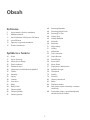 2
2
-
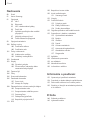 3
3
-
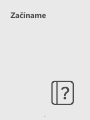 4
4
-
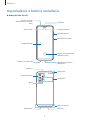 5
5
-
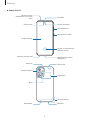 6
6
-
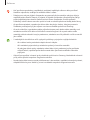 7
7
-
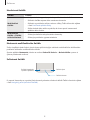 8
8
-
 9
9
-
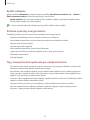 10
10
-
 11
11
-
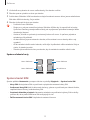 12
12
-
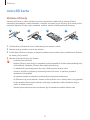 13
13
-
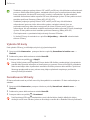 14
14
-
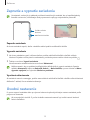 15
15
-
 16
16
-
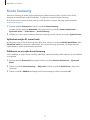 17
17
-
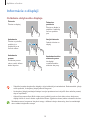 18
18
-
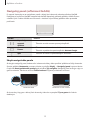 19
19
-
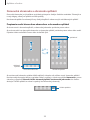 20
20
-
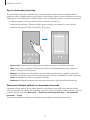 21
21
-
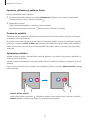 22
22
-
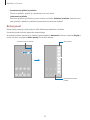 23
23
-
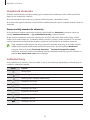 24
24
-
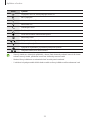 25
25
-
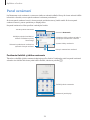 26
26
-
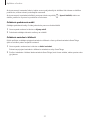 27
27
-
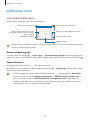 28
28
-
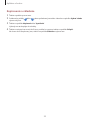 29
29
-
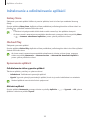 30
30
-
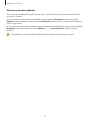 31
31
-
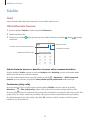 32
32
-
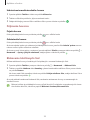 33
33
-
 34
34
-
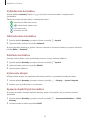 35
35
-
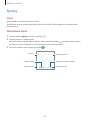 36
36
-
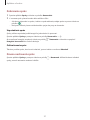 37
37
-
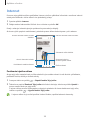 38
38
-
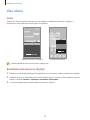 39
39
-
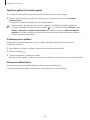 40
40
-
 41
41
-
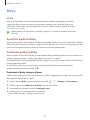 42
42
-
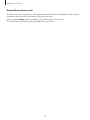 43
43
-
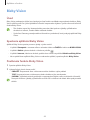 44
44
-
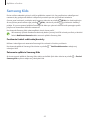 45
45
-
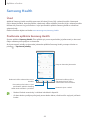 46
46
-
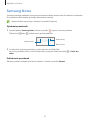 47
47
-
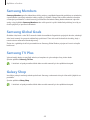 48
48
-
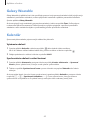 49
49
-
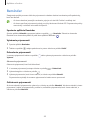 50
50
-
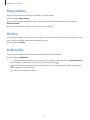 51
51
-
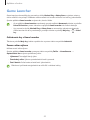 52
52
-
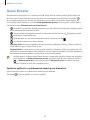 53
53
-
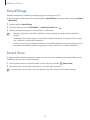 54
54
-
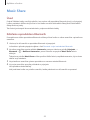 55
55
-
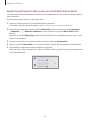 56
56
-
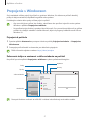 57
57
-
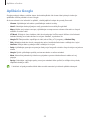 58
58
-
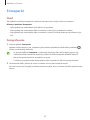 59
59
-
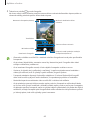 60
60
-
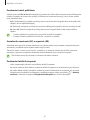 61
61
-
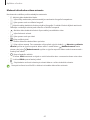 62
62
-
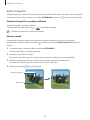 63
63
-
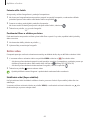 64
64
-
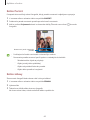 65
65
-
 66
66
-
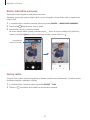 67
67
-
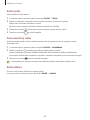 68
68
-
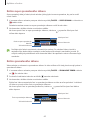 69
69
-
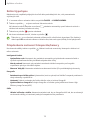 70
70
-
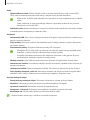 71
71
-
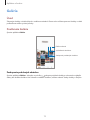 72
72
-
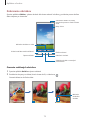 73
73
-
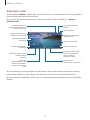 74
74
-
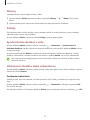 75
75
-
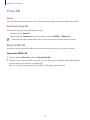 76
76
-
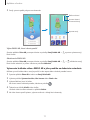 77
77
-
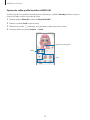 78
78
-
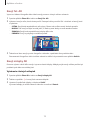 79
79
-
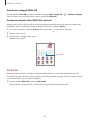 80
80
-
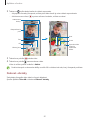 81
81
-
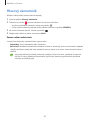 82
82
-
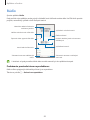 83
83
-
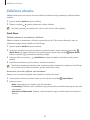 84
84
-
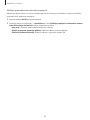 85
85
-
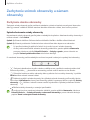 86
86
-
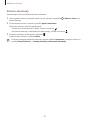 87
87
-
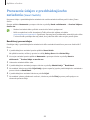 88
88
-
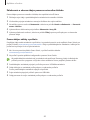 89
89
-
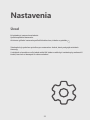 90
90
-
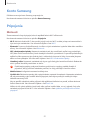 91
91
-
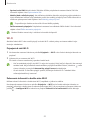 92
92
-
 93
93
-
 94
94
-
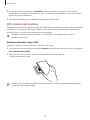 95
95
-
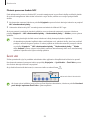 96
96
-
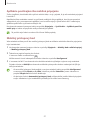 97
97
-
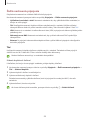 98
98
-
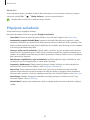 99
99
-
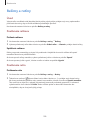 100
100
-
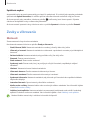 101
101
-
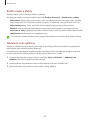 102
102
-
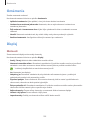 103
103
-
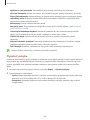 104
104
-
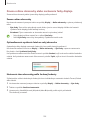 105
105
-
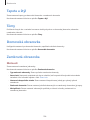 106
106
-
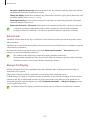 107
107
-
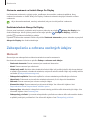 108
108
-
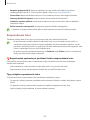 109
109
-
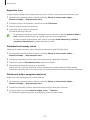 110
110
-
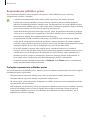 111
111
-
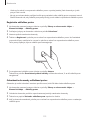 112
112
-
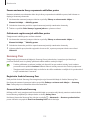 113
113
-
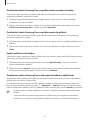 114
114
-
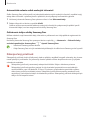 115
115
-
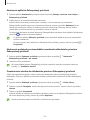 116
116
-
 117
117
-
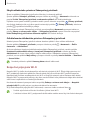 118
118
-
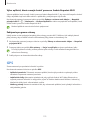 119
119
-
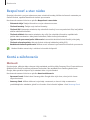 120
120
-
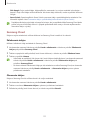 121
121
-
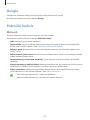 122
122
-
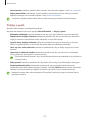 123
123
-
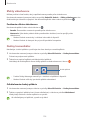 124
124
-
 125
125
-
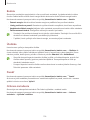 126
126
-
 127
127
-
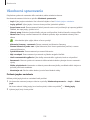 128
128
-
 129
129
-
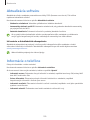 130
130
-
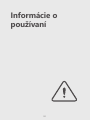 131
131
-
 132
132
-
 133
133
-
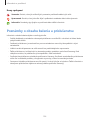 134
134
-
 135
135
-
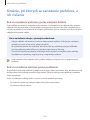 136
136
-
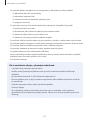 137
137
-
 138
138
-
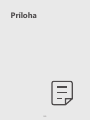 139
139
-
 140
140
-
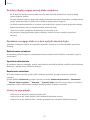 141
141
-
 142
142
-
 143
143
-
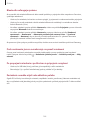 144
144
-
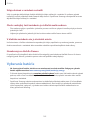 145
145
-
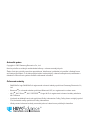 146
146
Samsung SM-A525F/DS Užívateľská príručka
- Typ
- Užívateľská príručka
- Tento návod je vhodný aj pre
Súvisiace články
-
Samsung SM-M127F/DSN Užívateľská príručka
-
Samsung SM-G770F/DS Užívateľská príručka
-
Samsung SM-G986B/DS Užívateľská príručka
-
Samsung SM-N981B/DS Užívateľská príručka
-
Samsung SM-G525F/DS Užívateľská príručka
-
Samsung SM-A505FN/DS Užívateľská príručka
-
Samsung SM-M127F/DSN Užívateľská príručka
-
Samsung SM-G996B/DS Užívateľská príručka
-
Samsung SM-A515X Užívateľská príručka
-
Samsung SM-M115F/DSN Užívateľská príručka